ONLYOFFICE 云服务
您可以将插件作为扩展程序添加到云服务中。此操作适用于 Google Chrome、Opera 和 Microsoft Edge 浏览器。
第一步:创建扩展程序
-
创建扩展程序前,你需要拥有一个 GitHub 账户。登录已有账号或注册新账号。
-
分叉插件市场仓库:onlyoffice.github.io。
你将获得一个地址为
https://github.com/YOUR-USERNAME/ONLYOFFICE/onlyoffice.github.io的仓库。 -
从该仓库构建你自己的 GitHub 页面网站。请参考官方 GitHub 文档 了解详细操作。
-
将分叉仓库克隆到本地计算机。
-
将插件文件夹添加到 onlyoffice.github.io/sdkjs-plugins/content/ 并推送到远程仓库。
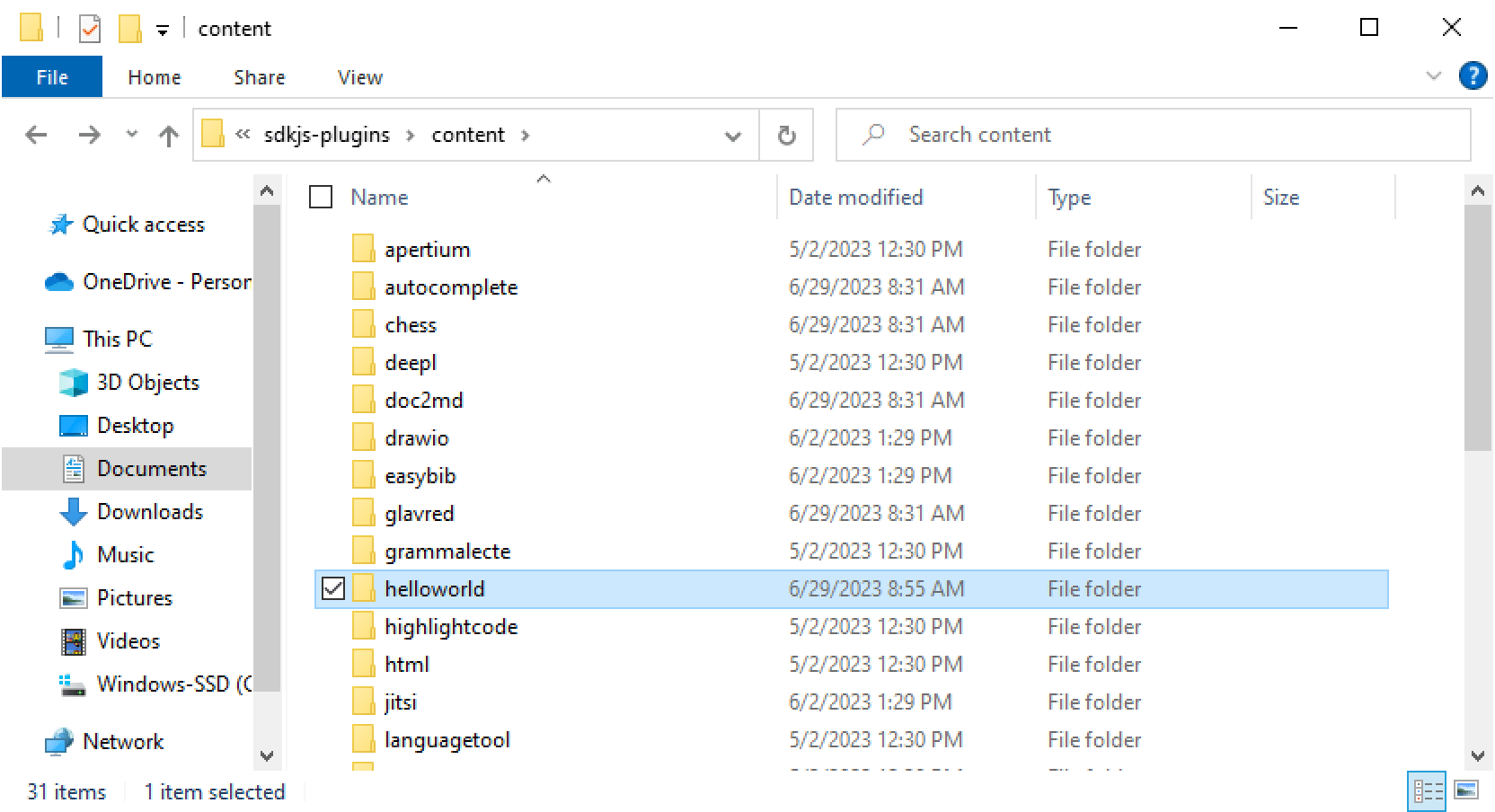
-
打开 onlyoffice.github.io/store/plugin-dev/extension/inject.js 文件,将 GitHub Pages 网站中插件的路径赋值给 URL_TO_PLUGIN 变量:
const URL_TO_PLUGIN = "https://YOUR-USERNAME.github.io/onlyoffice.github.io/sdkjs-plugins/content/helloworld/"
onlyoffice.github.io/store/plugin-dev/extension 文件夹即为新的扩展。
请注意,当您将扩展程序添加至 ONLYOFFICE 应用目录时,标题和 总结会根据 manifest.json 文件中的名字和介绍参数自动填写。您之后将无法在商店中修改这些信息。
第二步:将扩展程序上传到浏览器
扩展程序准备好后,请参考你使用的浏览器类型,依照以下指南上传扩展程序。
在 Google Chrome 中安装扩展程序
-
启动 Chrome 浏览器,访问 chrome://extensions/。
-
打开开发者模式,点击加载已解压的扩展程序按钮:

-
选择您创建的扩展程序主文件夹:
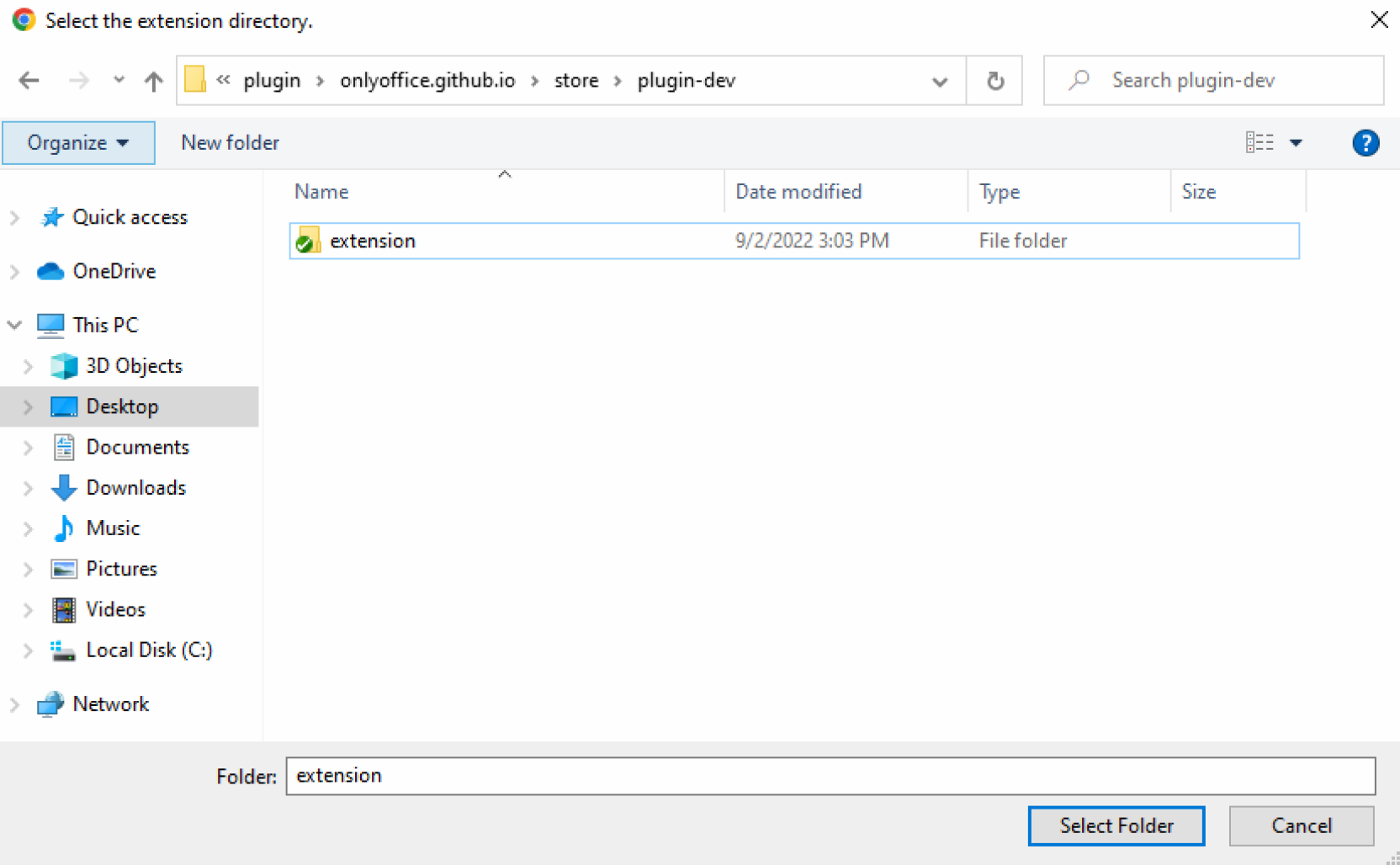
-
新扩展程序将出现在浏览器中:
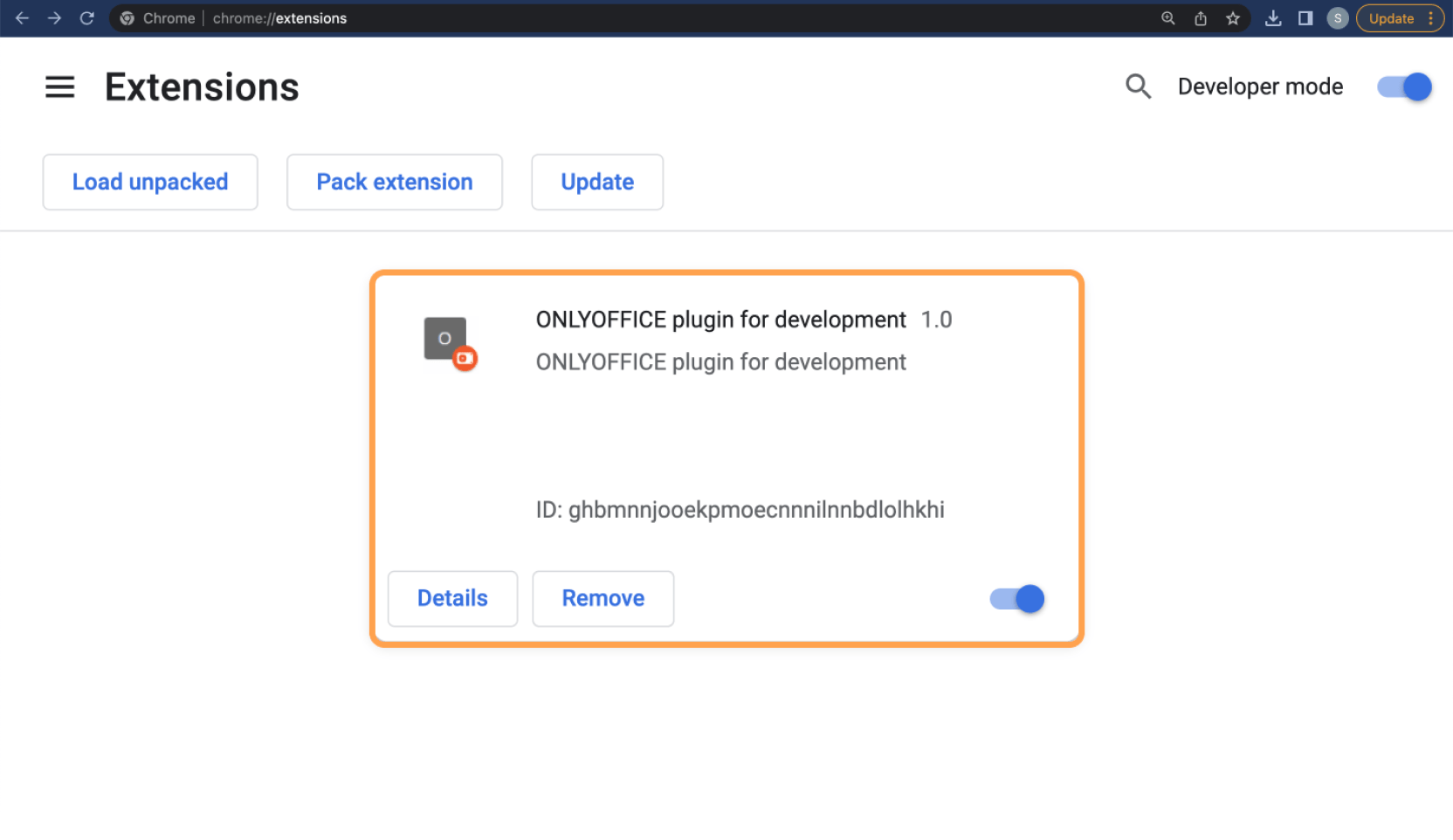
-
启动 ONLYOFFICE 云服务并打开任意文档,确认插件是否出现在编辑器中:

从 Google Chrome 中移除扩展程序
点击扩展卡片中的移除按钮,在弹出窗口中确认操作:
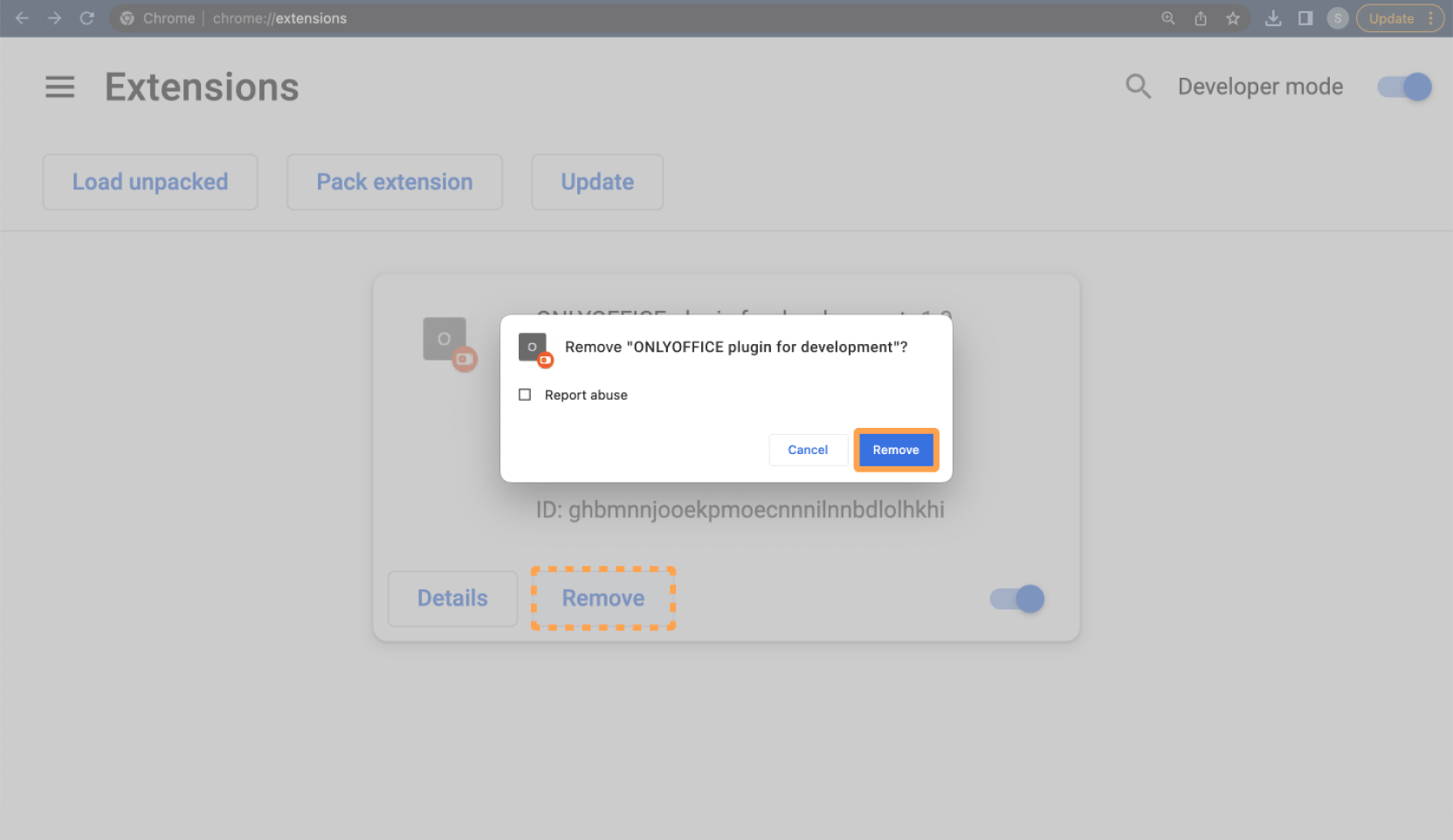
页面刷新后,该插件将从 ONLYOFFICE 云服务中移除。
在 Opera 中安装扩展程序
-
启动 Opera 浏览器。
-
点击浏览器右上角的扩展图标,在弹出的扩展窗口中点击管理扩展:
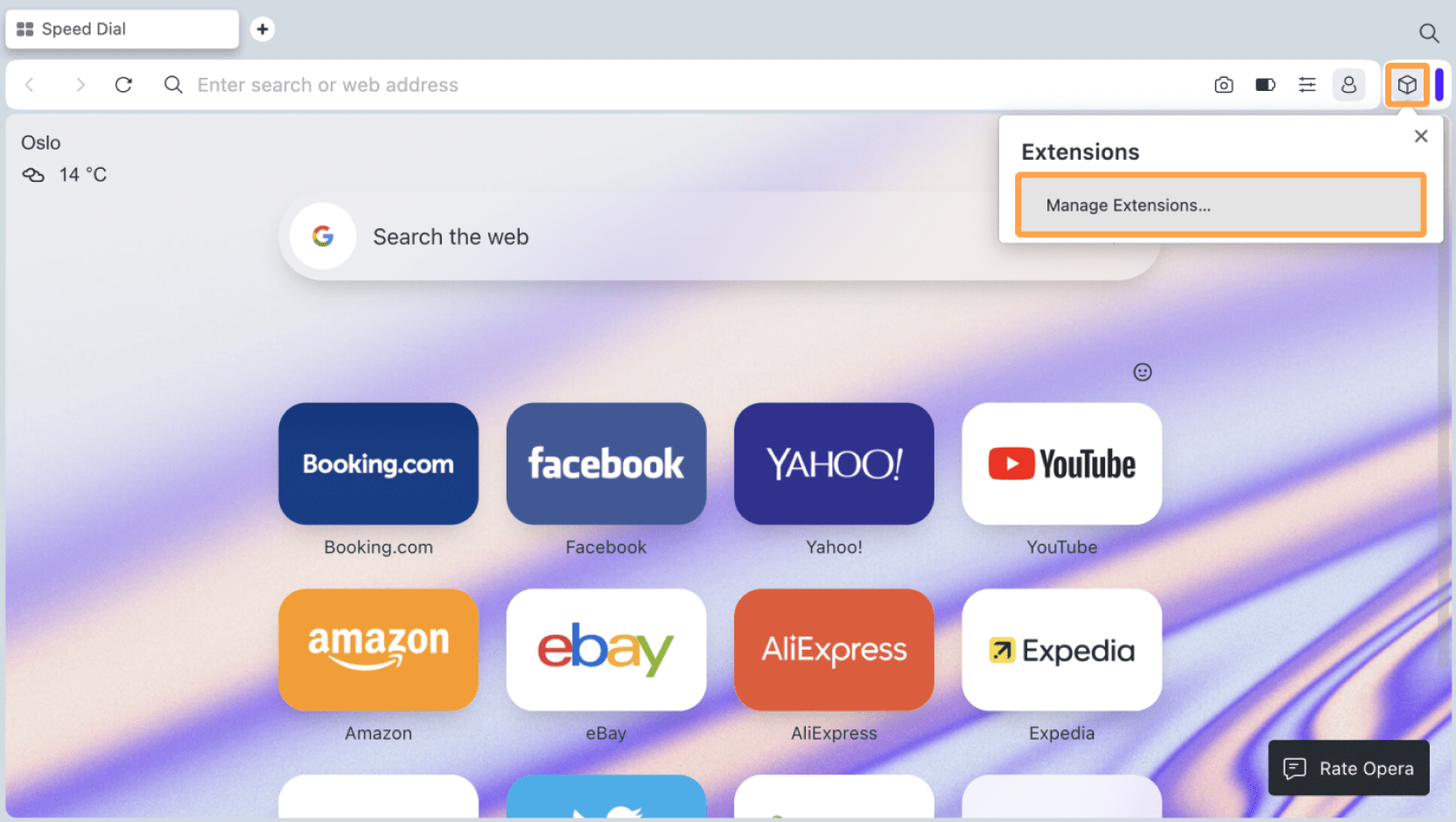
-
打开开发者模式,点击加载已解压的扩展程序按钮:
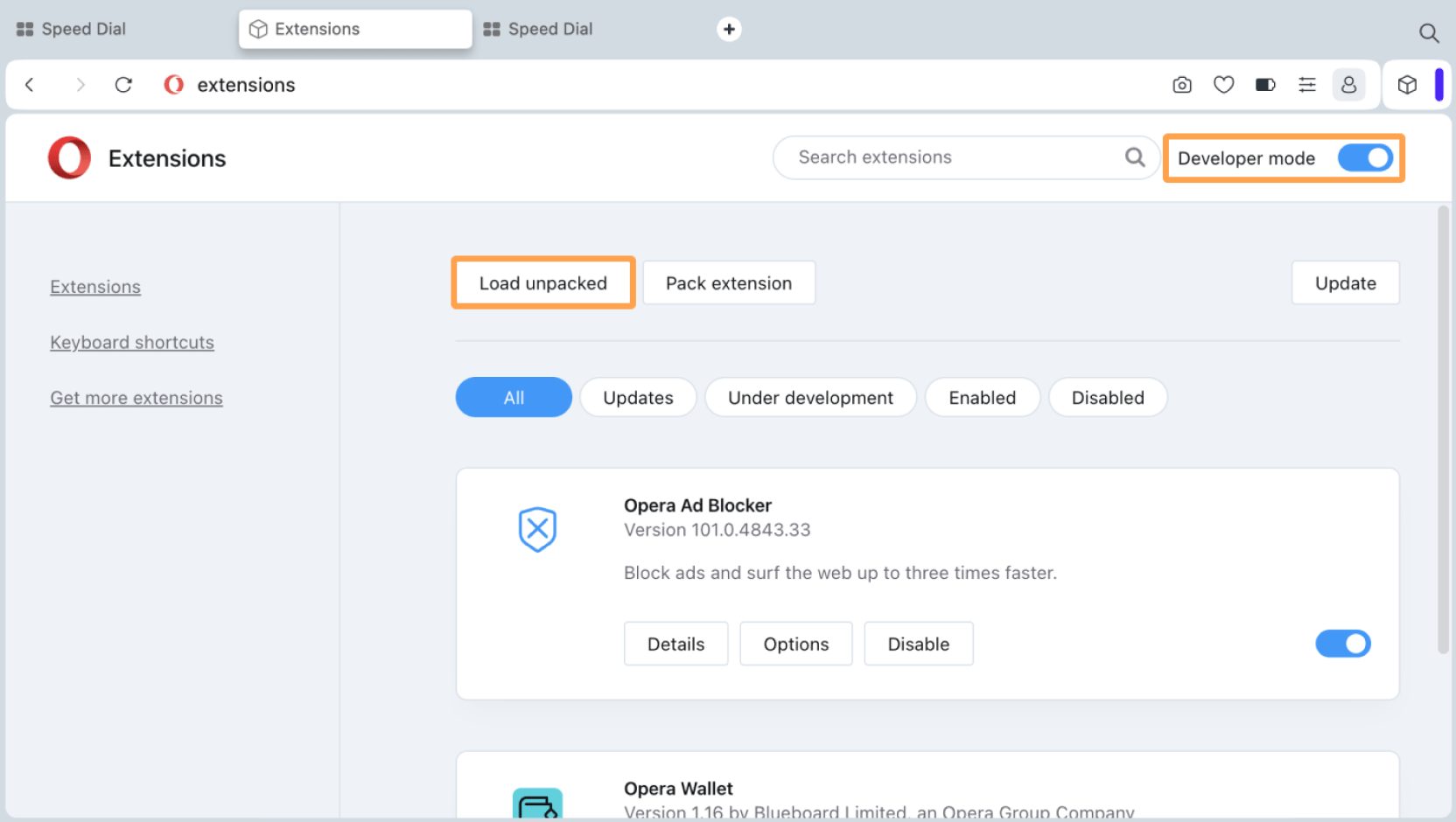
-
选择您创建的扩展程序主文件夹:
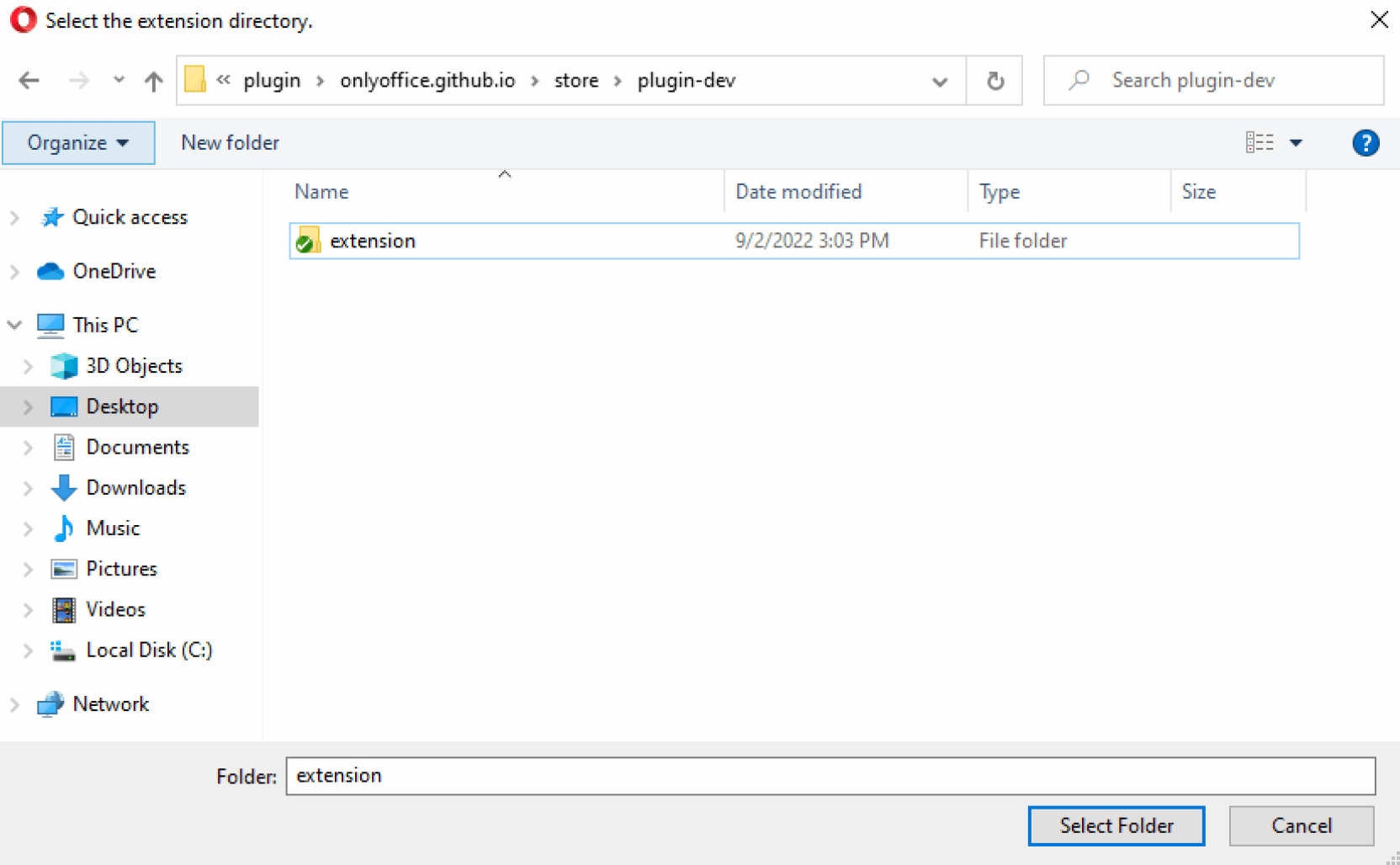
-
新扩展程序将出现在浏览器中:
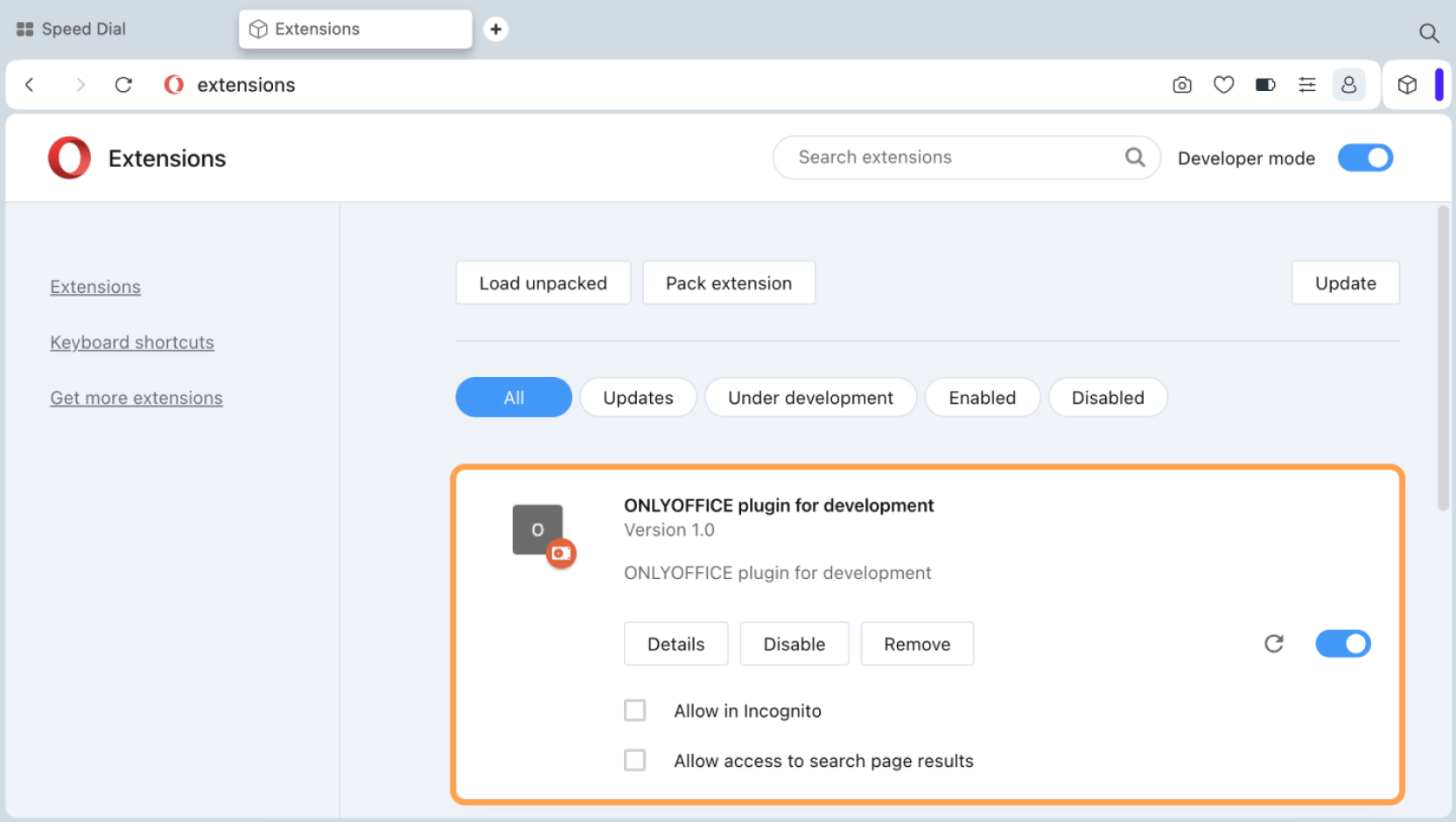
-
启动 ONLYOFFICE 云服务并打开任意文档,确认插件是否出现在编辑器中:

从 Opera 中移除插件
要从 ONLYOFFICE 编辑器的插件标签中移除插件,请点击扩展卡片中的禁用按钮或关闭开关。你可以随时重新启用扩展程序。
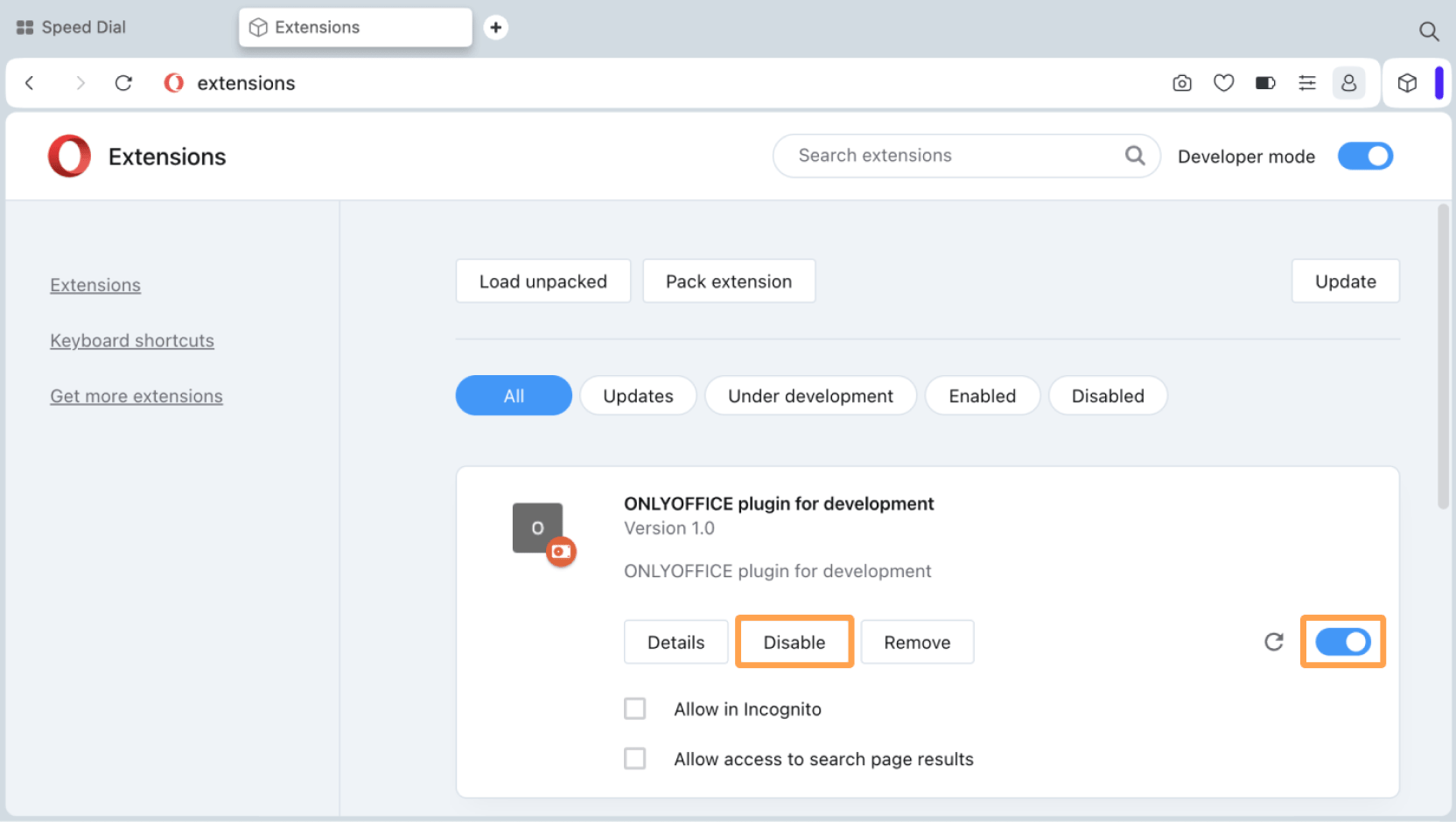
要从 Opera 浏览器中彻底移除扩展程序:
-
点击扩展卡片中的移除按钮。
-
在弹出窗口中确认操作:
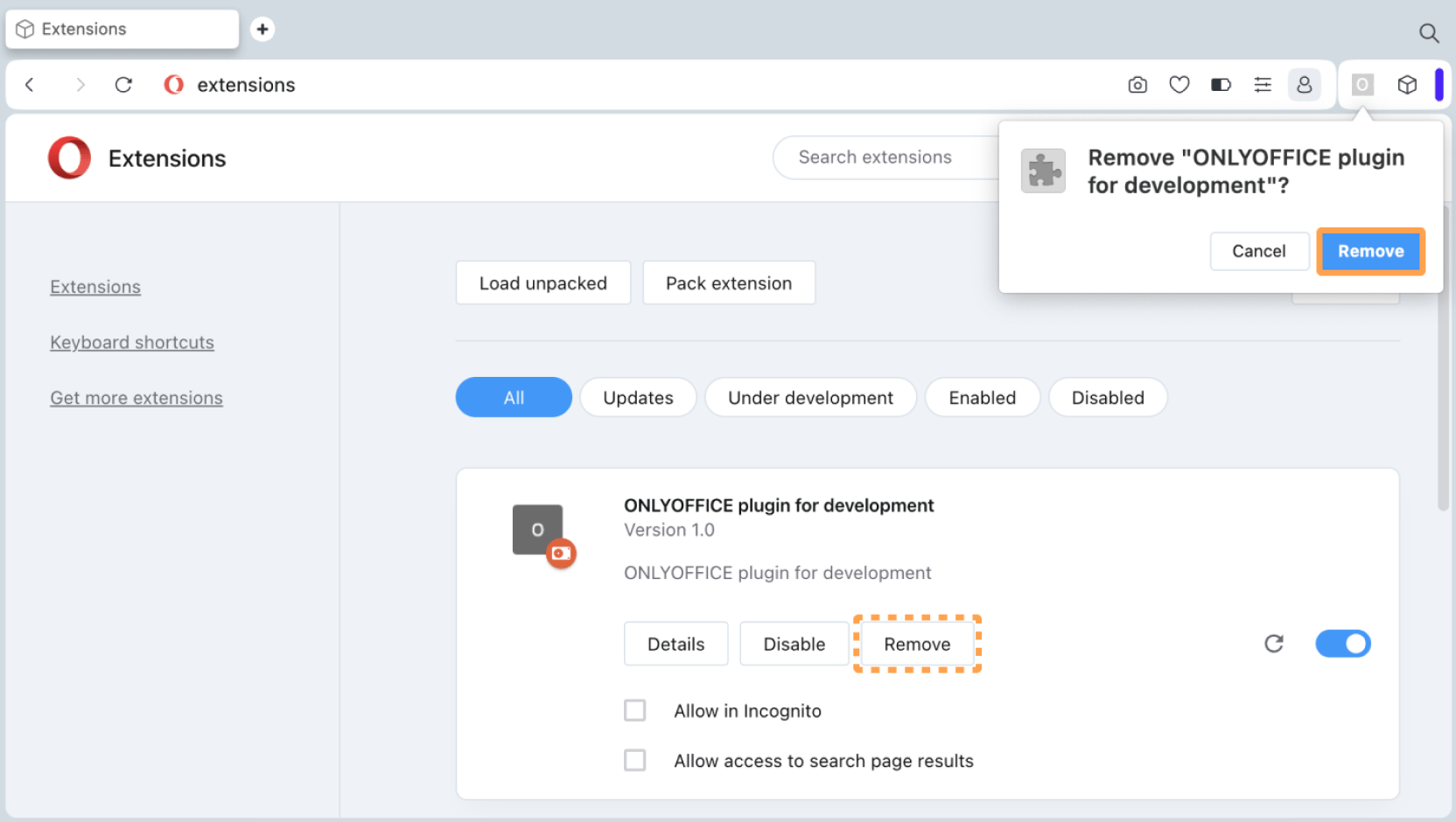
页面刷新后,该插件将从 ONLYOFFICE 云服务中移除。
在 Microsoft Edge 中安装扩展程序
-
启动 Microsoft Edge 浏览器,访问 edge://extensions/。
-
进入扩展标签,打开开发者模式,点击加载已解压的扩展程序按钮:
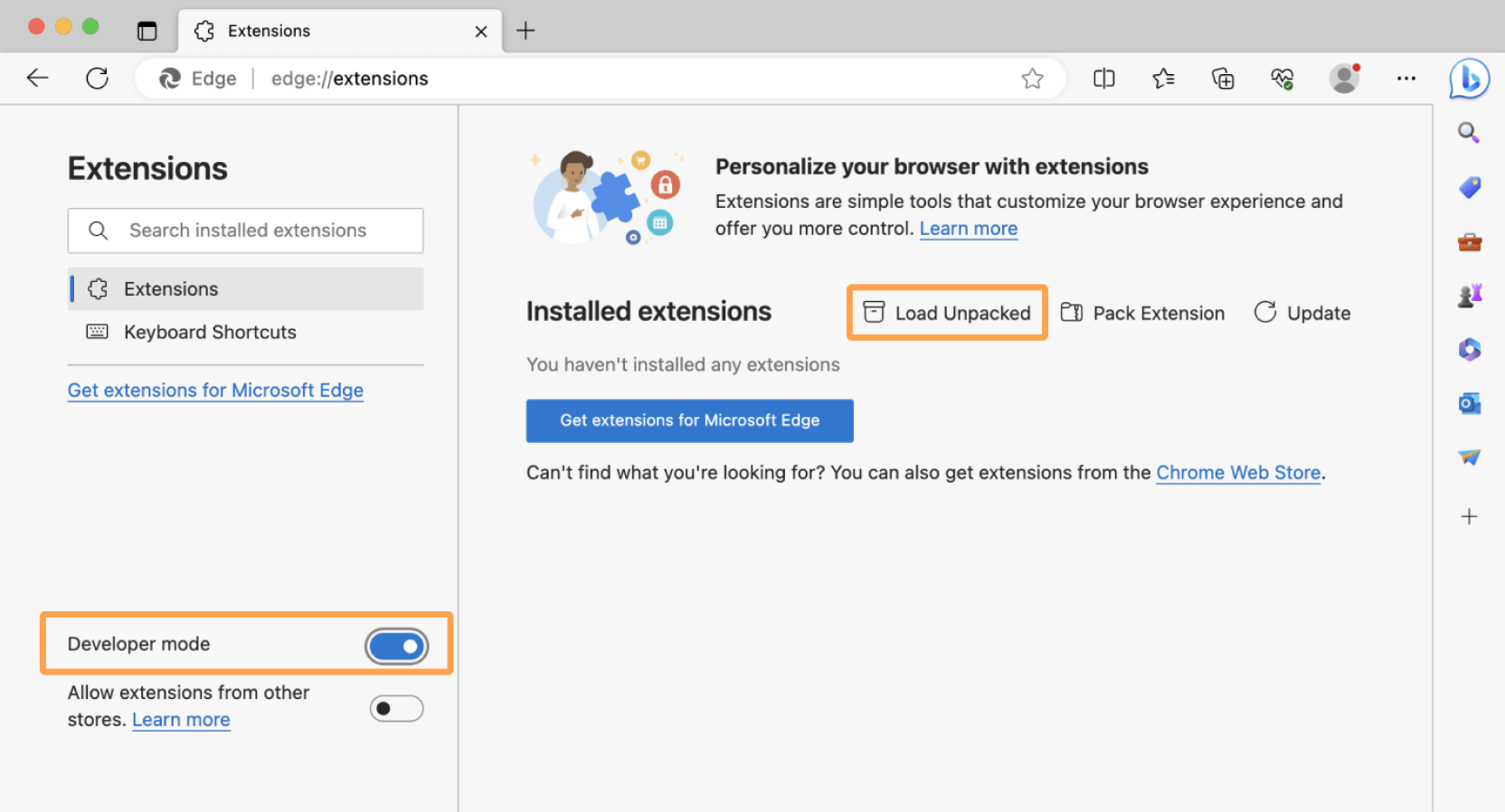
-
选择你创建的扩展程序主文件夹:
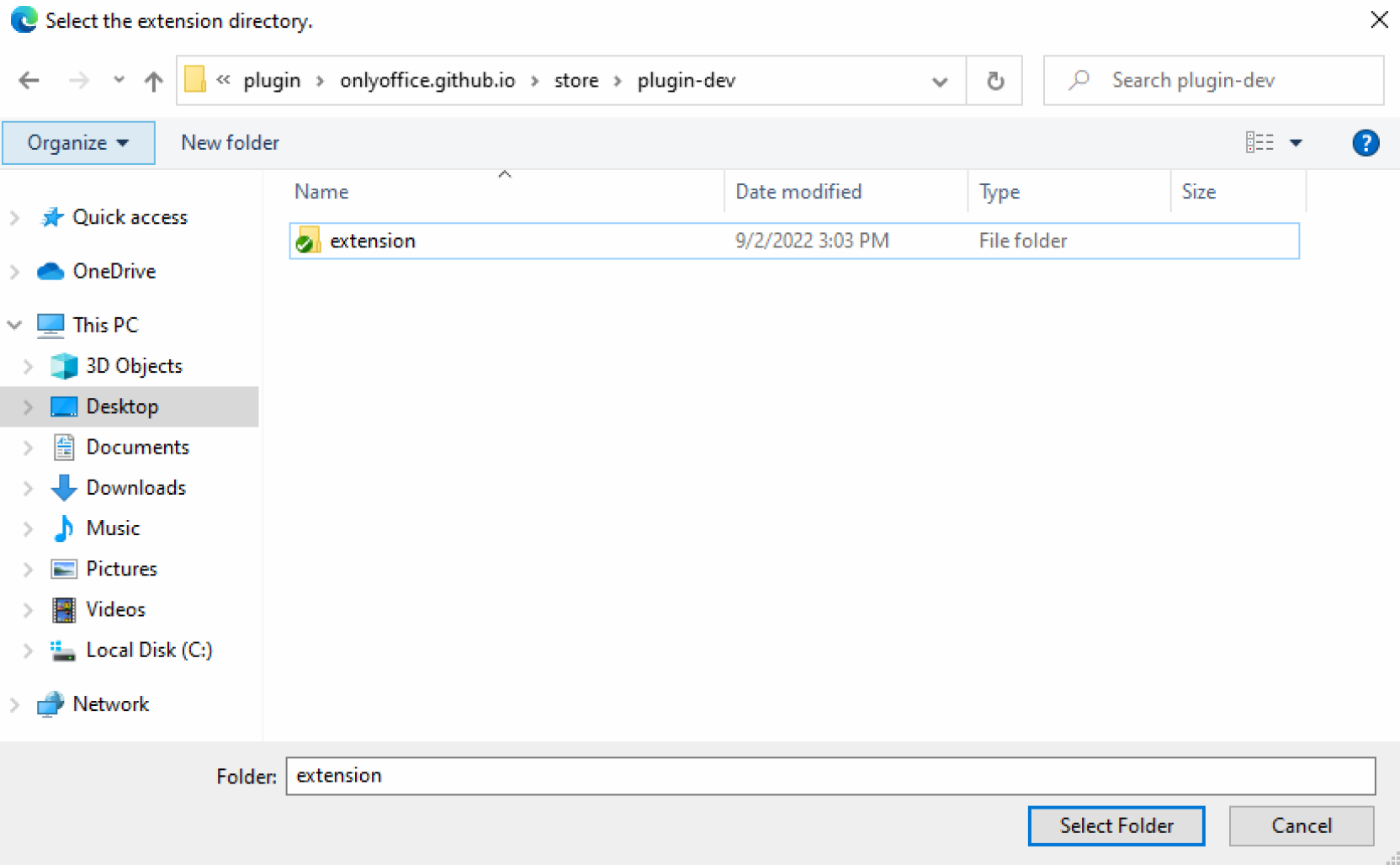
-
新扩展程序将出现在浏览器中:
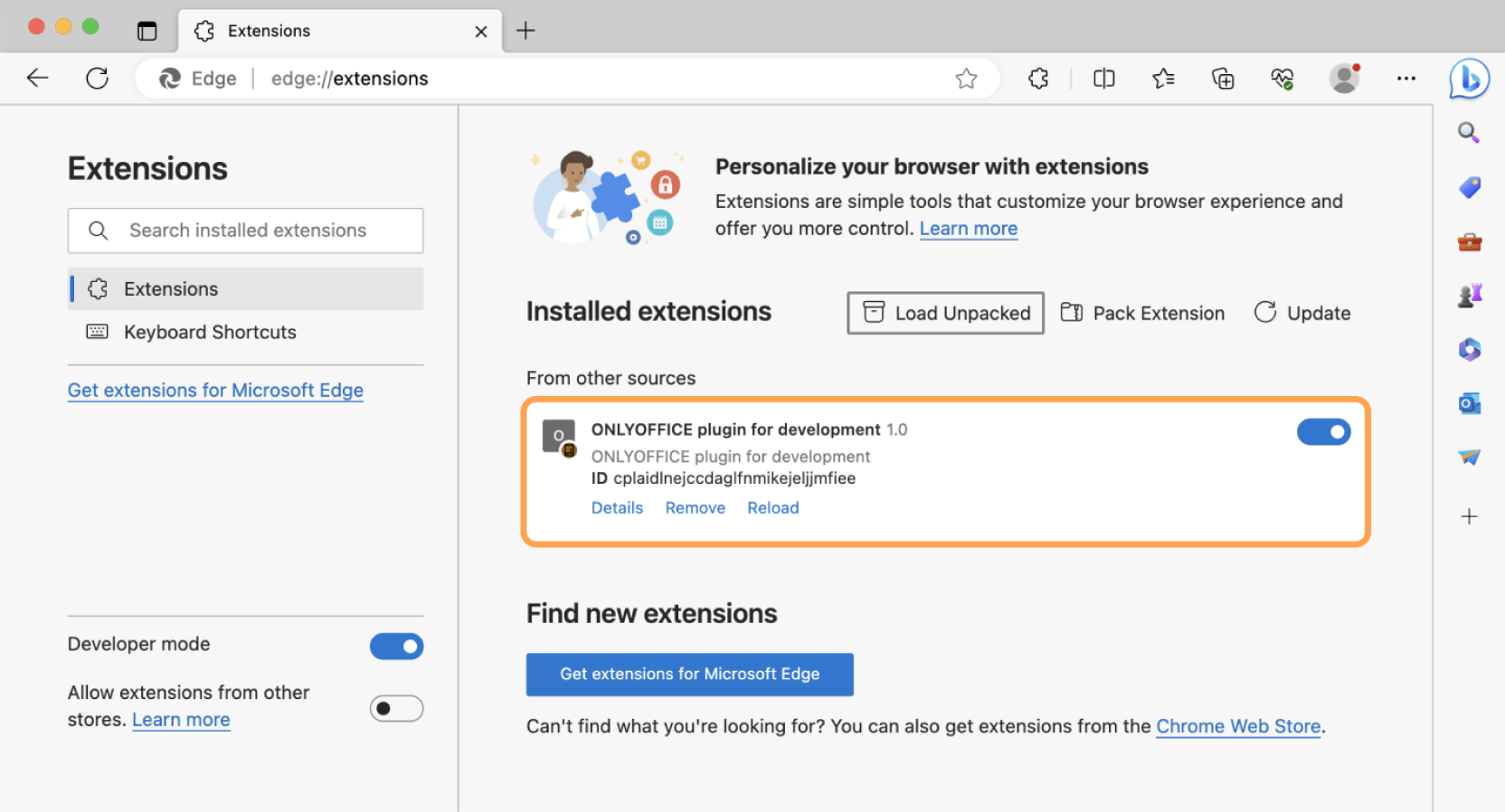
-
启动 ONLYOFFICE 云服务并打开任意文档,确认插件是否出现在编辑器中:

从 Microsoft Edge 中移除插件
要从 ONLYOFFICE 编辑器的插件标签中移除插件,请关闭扩展开关。你可以随时重新启用扩展程序。
若要从 Microsoft Edge 浏览器中彻底移除扩展程序,请点击扩展卡片中的移除按钮,并在弹出窗口中确认操作:
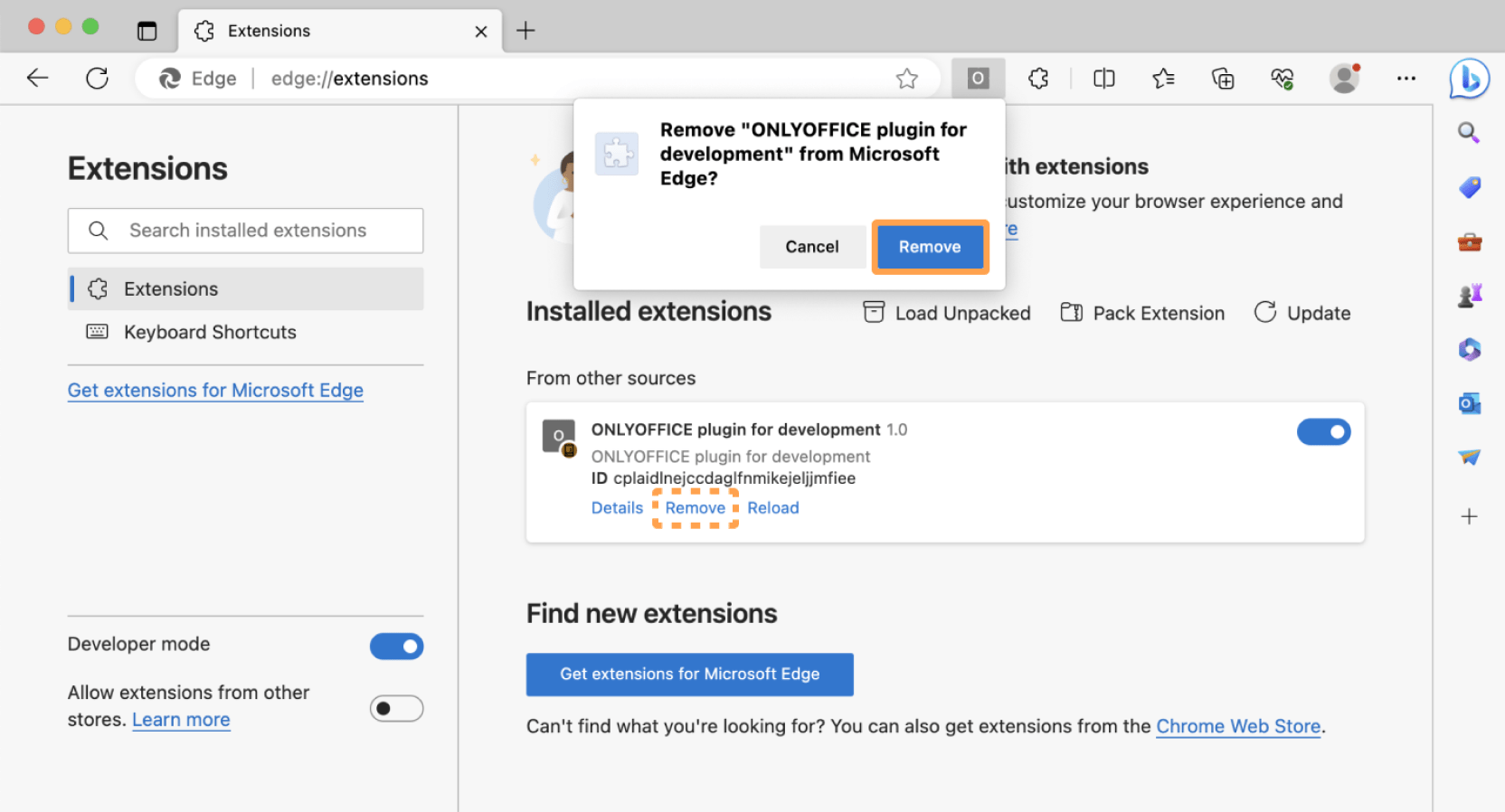
页面刷新后,该插件将从 ONLYOFFICE 云服务中移除。